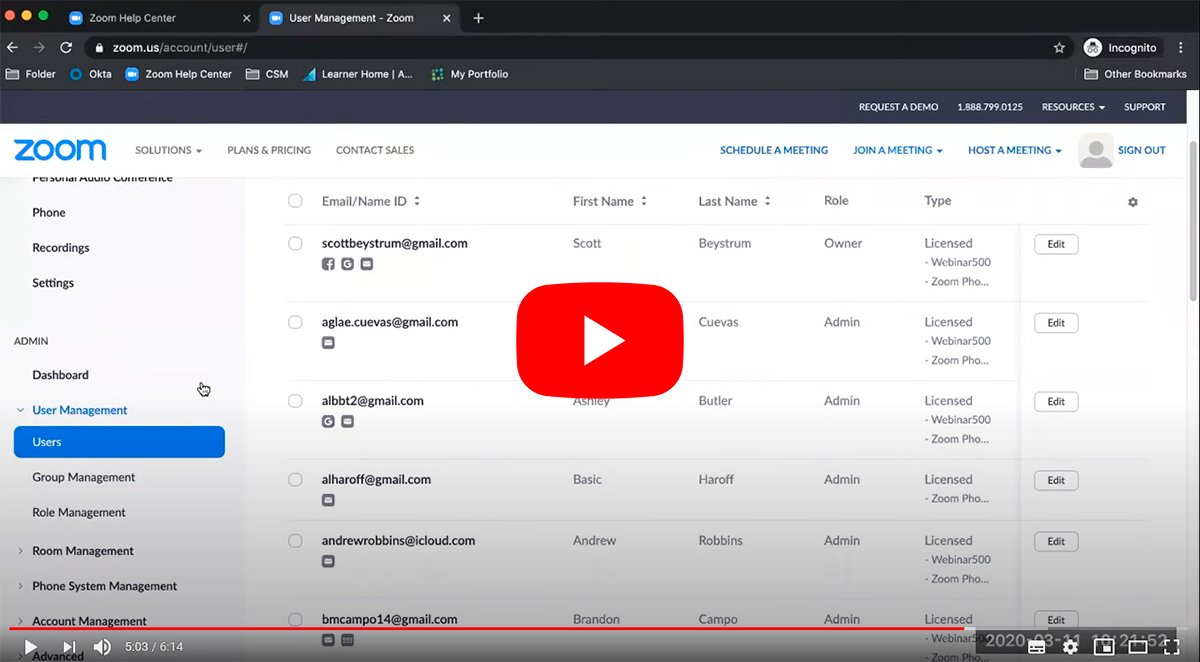La aplicación Zoom para videollamadas se ha convertido en una de las herramientas favoritas de muchos usuarios durante el confinamiento, una opción muy válida para todos aquellos que quieran mantener el contacto con sus familiares y amigos desde la distancia a través de chats de vídeo en tiempo real. Pero Zoom también se ha visto salpicada por escándalos de seguridad, con lo que muchos usuarios prefieren eliminar su cuenta para evitar problemas mayores; por ello, a continuación te ofrecemos un completo tutorial para eliminar tu cuenta de Zoom, ya sea a través de su versión gratuita o con suscripción de pago.
Cómo borrar una cuenta de Zoom
Índice de contenidos
En realidad, borrar completamente una cuenta de Zoom es bastante sencillo y tan solo debemos seguir los pasos que nos ofrezca la aplicación. Eso sí, el proceso es diferente si tenemos una cuenta de pago o gratuita. Así, si somos usuarios de una cuenta gratuita de Zoom podremos eliminar la cuenta directamente; por otro lado, si somos usuarios de una cuenta de pago de Zoom primero tendremos que cancelar la suscripción de pago para después pasar a eliminar la cuenta de forma definitiva.
Cómo eliminar una cuenta de Zoom gratuita
Sigue los siguientes pasos para eliminar una cuenta gratuita de Zoom:
- Inicia sesión con el perfil de Zoom que quieres eliminar.
- Dirígete a Perfil de la cuenta.
- Haz clic en la opción Cancelar mi cuenta situada en la parte inferior de la pantalla.
- Se abrirá una ventana a modo de Confirmación.
- Pulsa sobre Sí para eliminar tu cuenta.
- Se abrirá la página principal de Zoom indicando que ya se ha eliminado dicha cuenta.
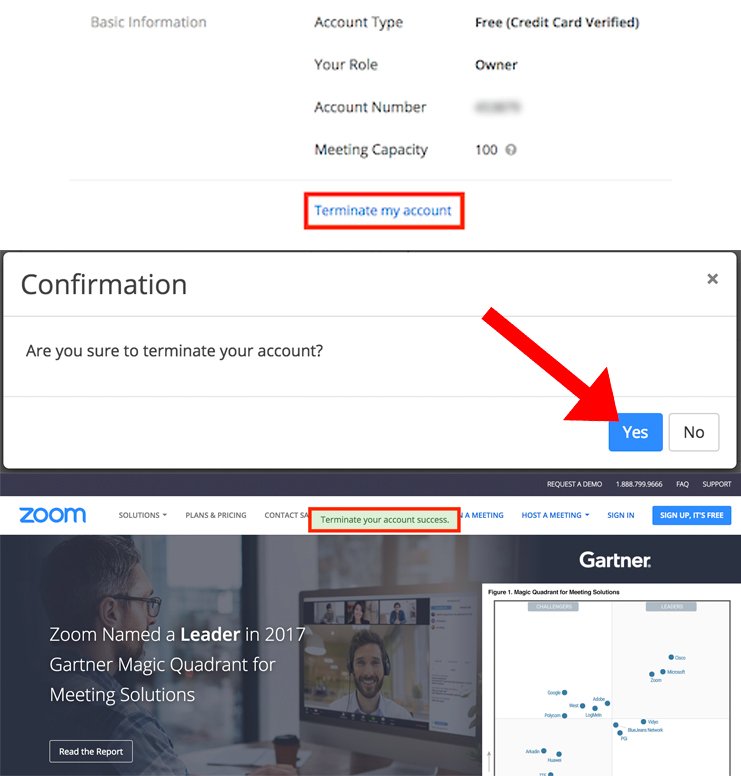
Cómo eliminar una cuenta de Zoom de pago
Sigue los siguientes pasos para eliminar una cuenta de pago de Zoom, paso necesario si dispones de un perfil Pro antes de eliminar la cuenta base de la aplicación:
- Inicia sesión con el perfil de Zoom que quieres eliminar.
- Dirígete a Administración de cuentas – Facturación.
- En la pestaña Planes actuales pulsa en Cancelar suscripción para así detener la renovación automática de tu suscripción de pago.
- Selecciona una razón por la que quieres abandonar el servicio y pulsa sobre Enviar.
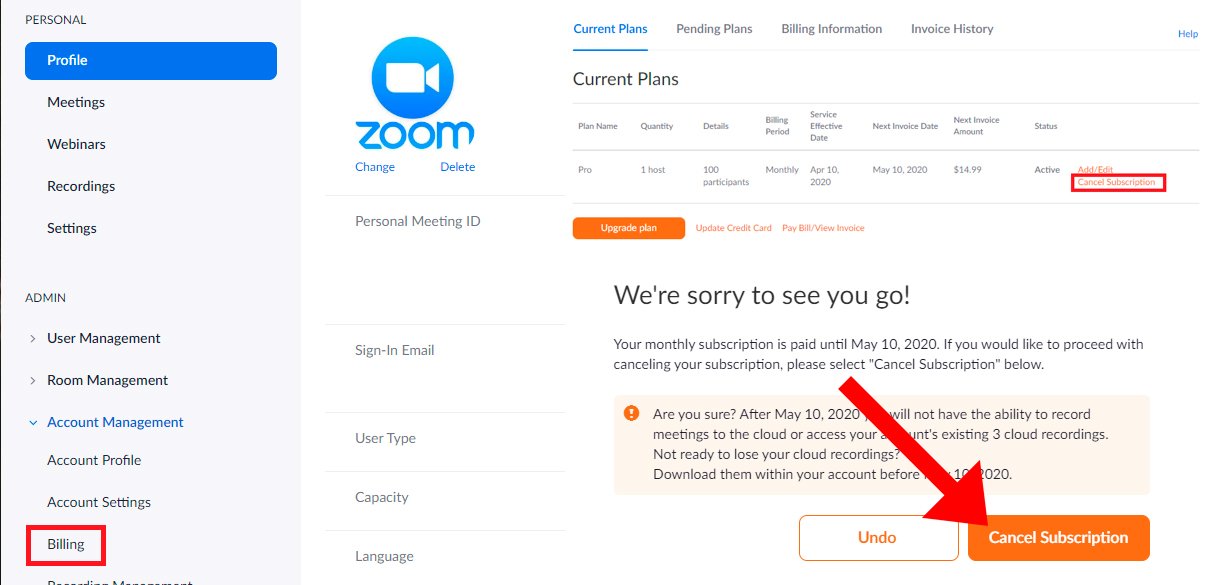
Una vez hayas completado estos pasos, ya puedes proceder a eliminar la cuenta base de Zoom a través de los pasos del primer apartado.